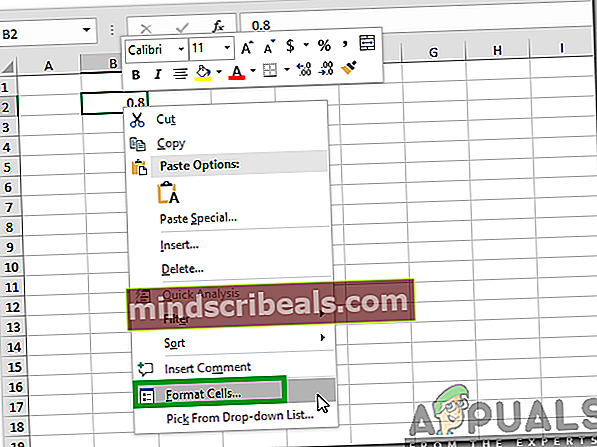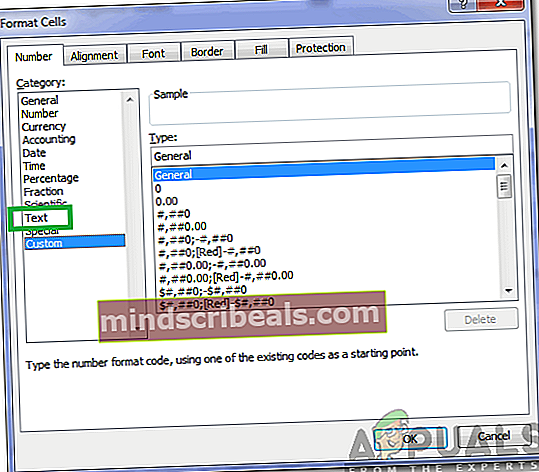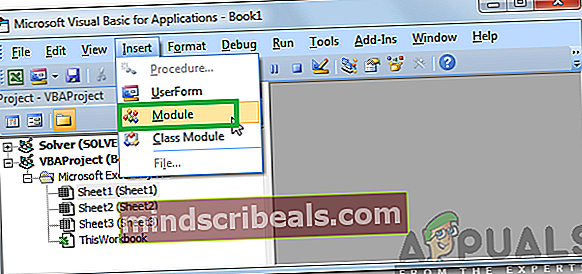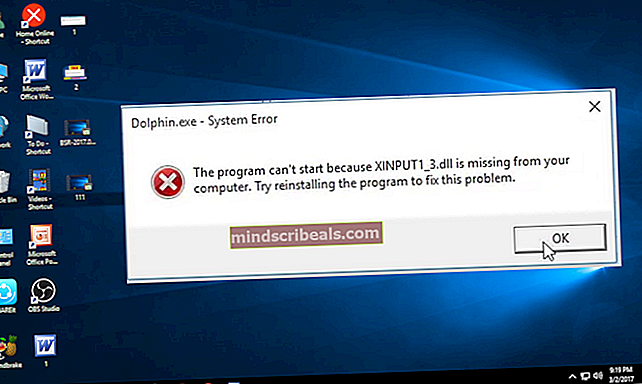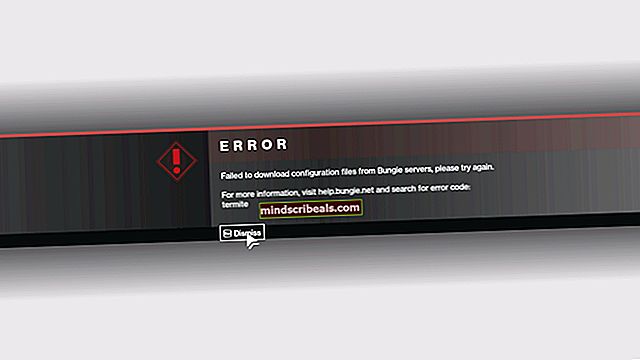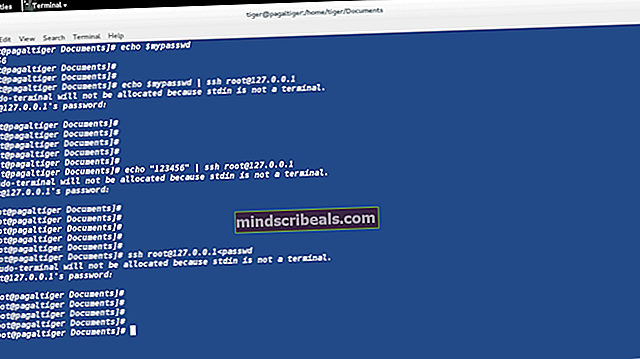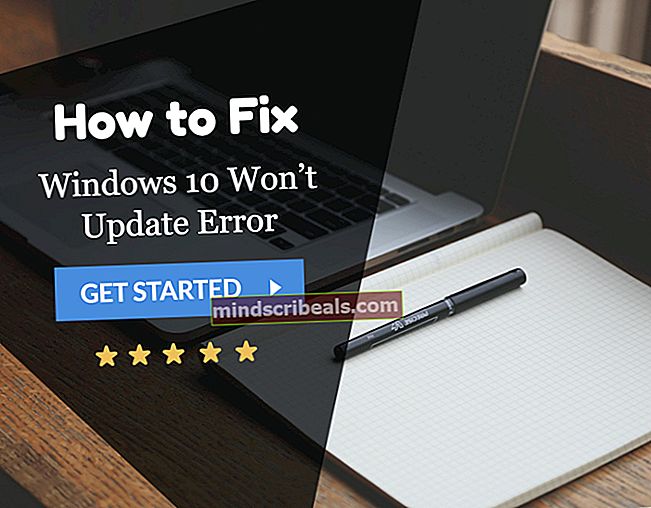Hvordan stopper Excel fra å endre tall?
Excel er et regnearkprogram utviklet og distribuert av Microsoft. Det er en del av Microsofts Office-pakke som inkluderer noen av de viktigste programmene som brukes til kontorarbeid. Excel har blitt en industristandard de siste årene på grunn av sin perfekte ytelse og mange funksjoner. I denne artikkelen vil vi lære deg de enkleste metodene for å stoppe utmerke seg fra automatisk formatering av tall.

Hvordan stopper Excel fra å endre tall?
Det ble observert av noen brukere at tallene de skrev inn automatisk ble formatert til enten datoer eller andre formater. Nedenfor er noen av de enkleste og mest effektive metodene for å stoppe utmerke seg fra å formatere tallene automatisk.
Metode 1: Endre format
Det er viktig at formatet for tallene er riktig konfigurert for å forhindre at Excel automatisk formaterer dem. Derfor vil vi i dette trinnet konfigurere formatet på nytt. For det:
- Trykk "Skifte”Og velg cellene der du vil angi tallene.
- Høyreklikk hvor som helst på cellene etter at de er valgt og velg “Formater celler“.
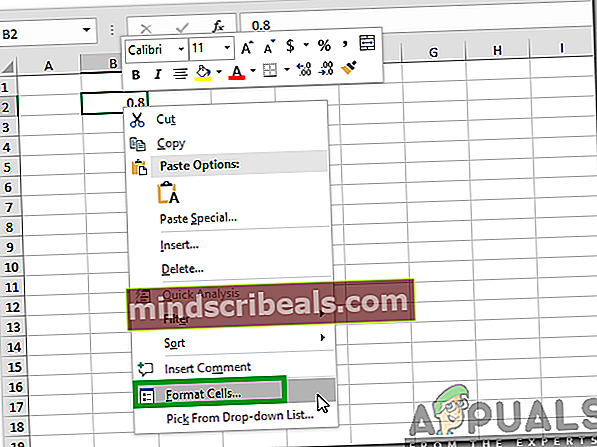
- Klikk på “TekstOg trykk “OK“.
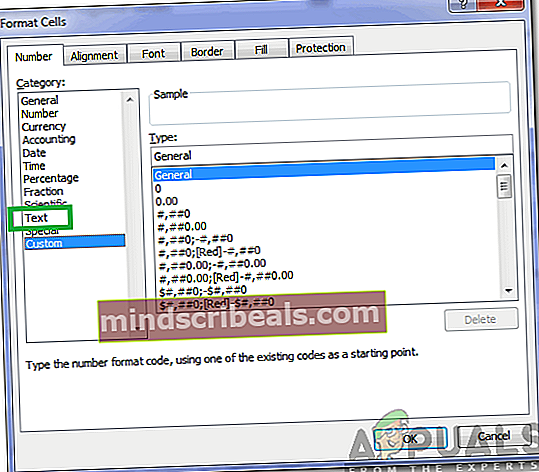
- Tast inn tallene i de valgte cellene og sjekk om problemet vedvarer.
Metode 2: Angi tilleggsskilt
Hvis det ikke er praktisk å endre formatet for cellene, bør du legge til et symbol før du skriver inn tallene, forhindre at Excel formaterer tallene. For det:
- Start regnearket der tallene skal skrives inn.
- Klikk på cellen der tallene skal legges til og skriv inn tallene som ” ‘(Tall)“.

- Å gå inn i ” ‘ ”-Symbolet før du skriver ned et tall får Excel til å betrakte formatet på cellen som“Tekst“.
Metode 3: Bruke kode
Hvis metodene ovenfor virker som for mye arbeid for deg, kan Excel automatisk konfigureres til å tvinge "Tekst" -formatering i alle arbeidsbøker. For det må noen kode oppgis i arbeidsbokkodemodulen. For å gjøre det:
- Velg følgende kode, høyreklikk på den og velg “Kopiere”
Private Sub Workbook_Open () Dim sh som regneark for hver sh i Me.Sheets sh.Cells.NumberFormat = "@" Neste slutt Sub
- Åpen arbeidsboken du vil legge til koden i.
- trykk “Alt” + “F1”-Tastene samtidig.
- Klikk på “Sett innOg velg “modul“.
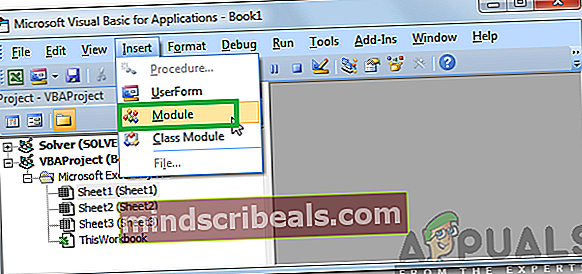
- Valgte “RedigereDer markøren blinker og velg “Lim inn“.
- Klikk på “OK”For å legge den til.
- Klikk på "Utsikt”-Fanen og velg“Makroer“.

- Å velge den lagt til koden for å kjøre den.